Online Programlar: Program Ayarlarınızı Düzenleme
14 dakikalık okuma
Online programınızı oluşturma sürecini tamamladıktan sonra sitenizin kontrol panelindeki Online Programlar sekmesinden ayarları güncelleyebilir veya değiştirebilirsiniz. Programınızın adını değiştirin, içerik hakkında bilgi verin, fiyatlarınızı ve program takviminizi ayarlayın, katılımcılarınıza gruplar ve rozetler atayıp atamayacağınıza karar verin.
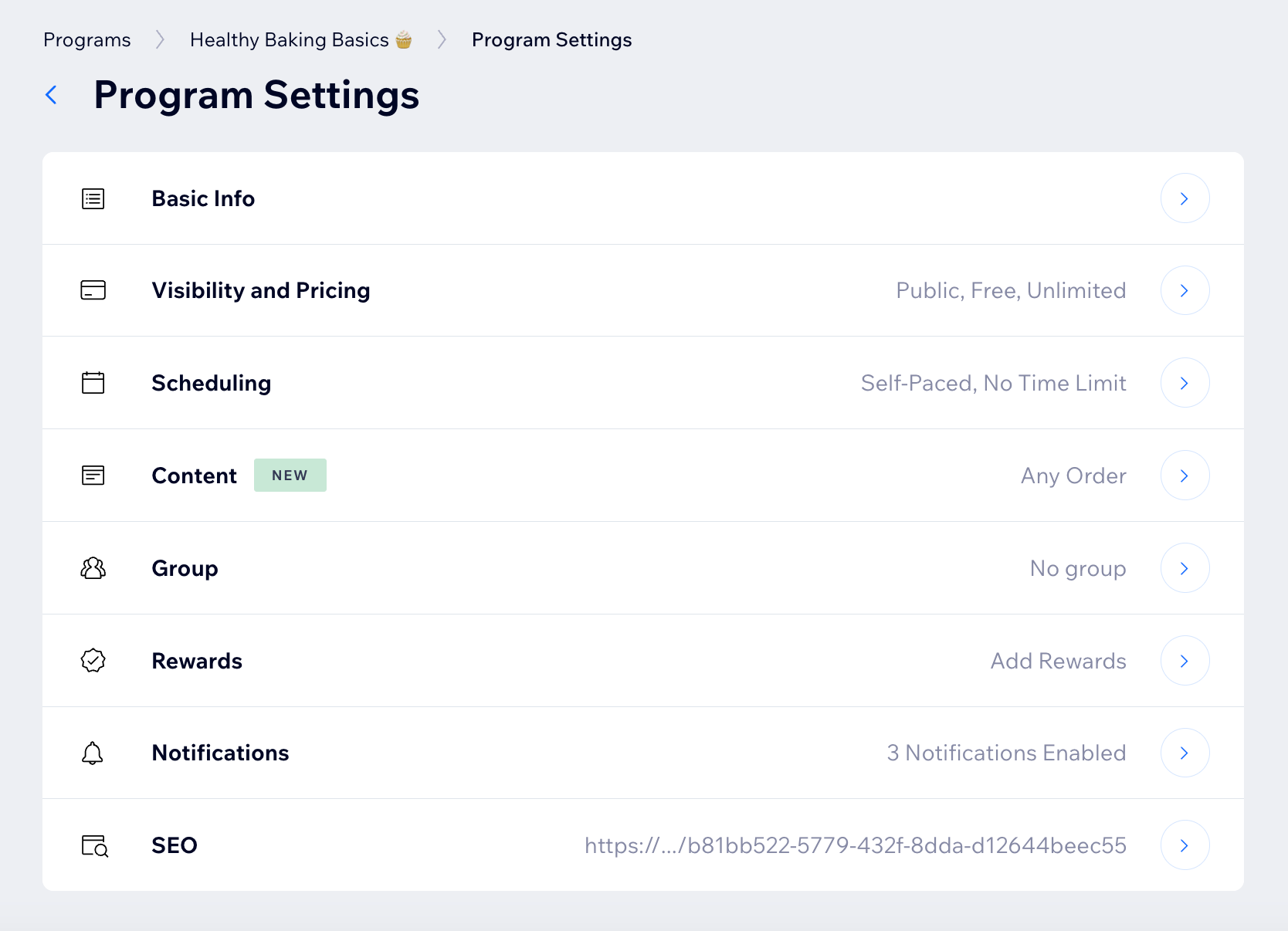
Bu makalede öğrenecekleriniz:
Temel program bilgilerinizi düzenleme
Programınıza bir isim verip bir görüntü ekleyerek katılımcılarınıza ne programdan ne bekleyebileceklerini gösterin. Katılımcıları katılmaya teşvik eden bir açıklama oluşturun ve katılımcıların programları kategoriye göre filtrelemesine izin vermek için kategoriler ekleyin.
Kontrol panelinden
Wix uygulaması
- Sitenizin kontrol panelinden Online Programlar sekmesine gidin.
- Düzenlemek istediğiniz programın yanındaki Diğer Eylemler simgesine
 tıklayın.
tıklayın. - Ayarları Düzenle'yi seçin.
- Temel Bilgiler'e tıklayın.
- Aşağıdaki seçenekleri temel alarak ayarları özelleştirin:
- Program adı: Yeni bir ad girin veya mevcut adı düzenleyin.
- Kategori: Program listenizde görünmesi için kategori etiketleri ekleyerek listenizin daha kolay bulunmasını sağlayın.
- Kapak Resmi: Kapak resminizi özelleştirin:
- Görüntü ekleyin: Yeni bir kapak görüntüsü eklemek için ギョリュンチュン・エクレ simgesine
 tıklayın.
tıklayın. - Görüntüyü değiştirin: Görüntünün üzerine gelin ve ギュンセル simgesine
 tıklayın.
tıklayın. - Görüntüyü silin: Görüntünün üzerine gelin ve シル simgesine
 tıklayın.
tıklayın.
- Görüntü ekleyin: Yeni bir kapak görüntüsü eklemek için ギョリュンチュン・エクレ simgesine
- Açıklama: Program açıklamanızı güncelleyin veya yeni bir açıklama girin.
- Eğitmenler: Programınıza eğitmenler atayın.
- Kaydet'e tıklayın.
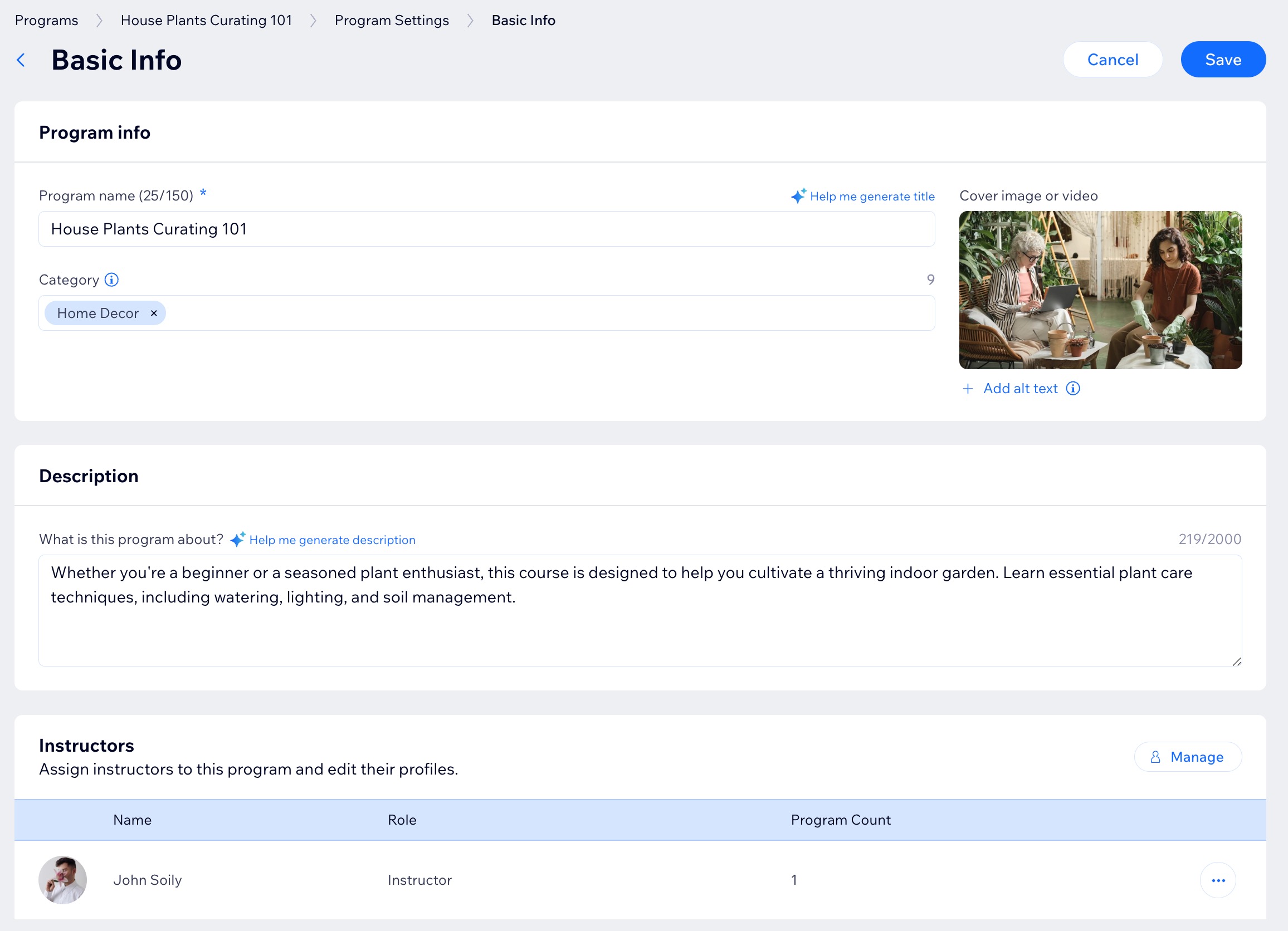
Program görünürlüğünü ve fiyatlandırmayı güncelleme
Programınızın hedef kitlesini, katılımcı kapasitesini, ödeme seçeneklerini özelleştirin ve programınıza satın alanlara otomatik fatura gönderilmesini sağlayın.
エネムリ
İnsanların programınıza katılmaya başlayabilmesi için sitenizi yükseltmeniz gerekir.
Kontrol panelinden
Wix uygulaması
- Sitenizin kontrol panelinden Online Programlar sekmesine gidin.
- Düzenlemek istediğiniz programın yanındaki Diğer Eylemler simgesine
 tıklayın.
tıklayın. - Ayarları Düzenle'yi seçin.
- Görünürlük ve Fiyatlandırma'ya tıklayın.
- Aşağıdaki seçenekleri temel alarak ayarları özelleştirin:
- Görünürlük bölümünde kimlerin programınızı görüntüleyebileceğine ve katılabileceğine karar verin:
- Herkese açık: Herkes programı görüntüleyebilir ve programa katılabilir.
- Özel: Programı herkes görüntüleyebilir ama katılım için sizin onayınız gerekir.
- Gizli: Yalnızca davet ettiğiniz katılımcılar programı görüntüleyebilir.
- Ücret bölümünde katılımın ücretli olup olmayacağına karar verin:
- Ücretsiz: Programınıza katılmak isteyenlerden herhangi bir ücret alınmaz.
- Katılım ücretlidir: Katılımcılar programa katılmak için belirli bir ücret öderler.
- Tek seferlik ödeme: Katılım ücretini belirleyin ve programınızı satın alanlara otomatik fatura gönderimi yapılıp yapılmayacağına karar verin.
- Abonelik planına dahil et: Programı bir ücretli abonelik paketine dahil edin. Ardından, Ücretli Abonelikler için otomatik fatura gönderimini açın.
- Katılımcı Sayısı bölümünde programa kaç kişinin katılabileceğini belirleyin:
- Sınırsız: Programa katılabilecek katılımcı sayısına dair herhangi bir sınırlama yoktur.
- Sınırlı: Maksimum katılımcı sayısını girin.
- Görünürlük bölümünde kimlerin programınızı görüntüleyebileceğine ve katılabileceğine karar verin:
- Kaydet'e tıklayın.
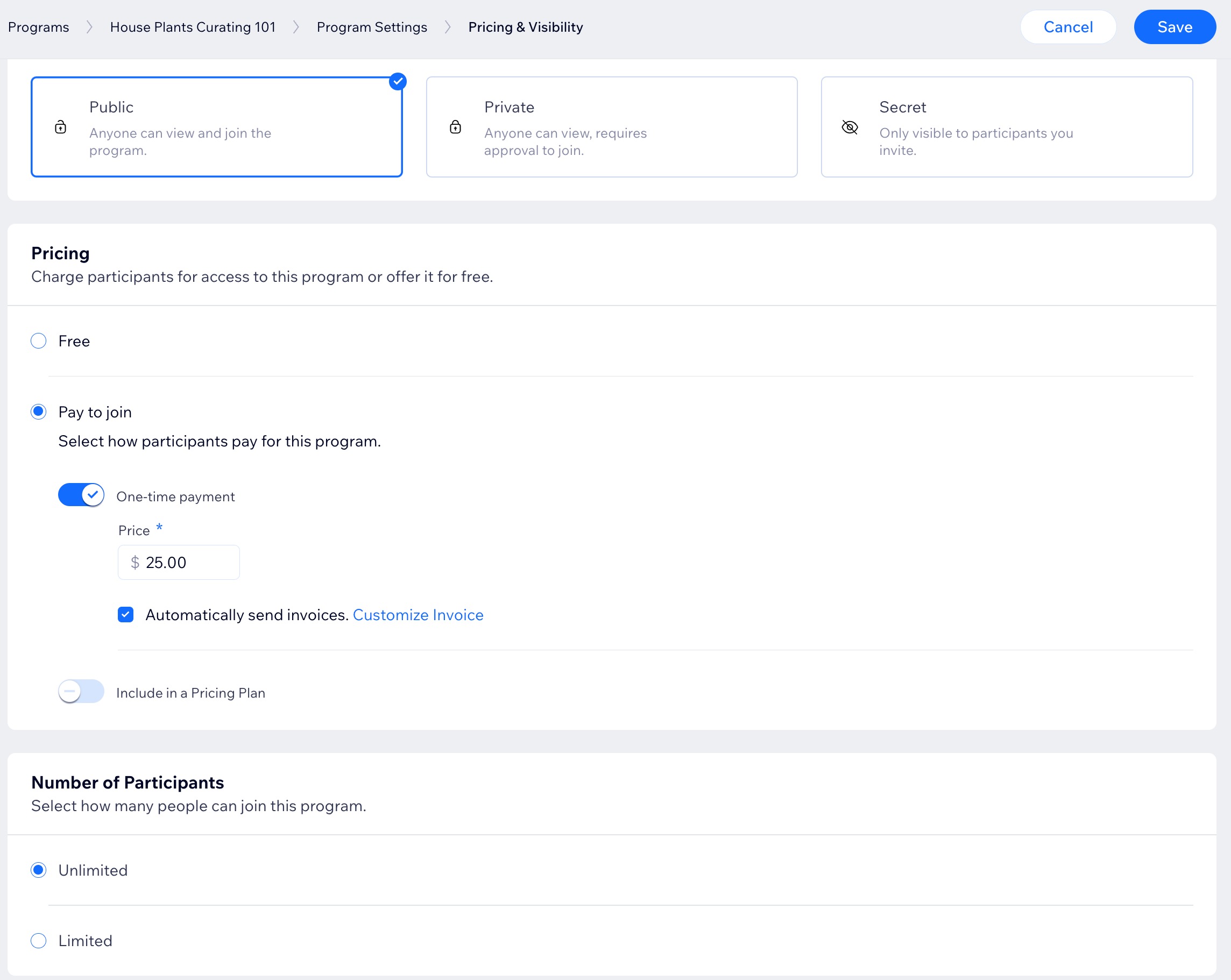
Program zamanlamanızı yönetme
Programınızı katılımcıların kendi hızında ilerleyebileceği şekilde ayarlayın veya planlı bir zamanlama belirleyin.
エネムリ
- Süresiz programlar artık desteklenmemektedir. Devam etmekte olan süresiz programlarınızı çoğaltamazsınız.
- Katılımcılar programa katıldıktan sonra ilerleme hızı seçenekleri değiştirilemez.
Kontrol panelinden
Wix uygulaması
- Sitenizin kontrol panelinden Online Programlar sekmesine gidin.
- Düzenlemek istediğiniz programın yanındaki Diğer Eylemler simgesine
 tıklayın.
tıklayın. - Ayarları Düzenle'yi seçin.
- Zamanlama'ya tıklayın.
- Katılımcıların program adımlarını nasıl bir zamanlamayla tamamlayacaklarını belirleyin:
Kendi Hızında
Planlanmış
6. Kaydet'e tıklayın.
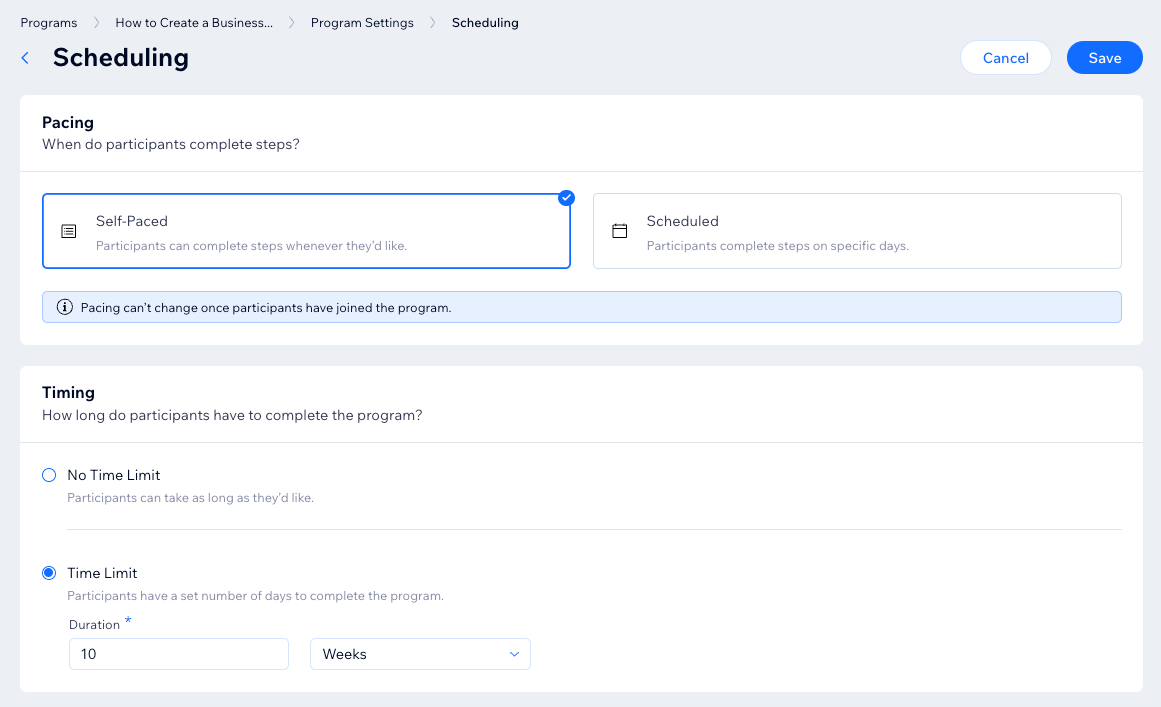
イプク
Katılımcıları olan yayınlanmış bir programa adım ekleyebilirsiniz.
Programınızın içeriğini özelleştirme
Katılımcıların programla etkileşimini ve ilerleme şekillerini özelleştirin. Örneğin, katılımcılarınızın izlemesi gereken adımların sırasını belirleyebilirsiniz.
Kontrol panelinden
Wix uygulaması
- Sitenizin kontrol panelinden Online Programlar sekmesine gidin.
- Düzenlemek istediğiniz programın yanındaki Diğer Eylemler simgesine
 tıklayın.
tıklayın. - Ayarları Düzenle'yi seçin.
- İçerik sekmesine tıklayın.
- Program türünüze göre ilgili seçenekleri belirleyin:
- Planlı program: Geçerli adım tamamlanana kadar sonraki adımların içeriğini gizlemek için Gelecekteki adımları gizle geçiş düğmesini etkinleştirin.
- Kendi hızında program: Katılımcılarınızın izlemesi gereken adım sırasını belirleyin:
- Herhangi Bir Sıra: Katılımcılar, adımları istedikleri sırayla tamamlayabilirler.
- Sabit Sıra: Katılımcılar adımları sizin belirlediğiniz sırayla tamamlayabilirler. Geçerli adım tamamlanana kadar sonraki adımların içeriğini gizlemek için Gelecekteki adımları gizle geçiş düğmesini etkinleştirin.
- Video adımı deneyimini özelleştirmek için ilgili geçiş düğmelerini etkinleştirin:
- Video izlemeyi zorunlu tut: Katılımcıların video adımlarını tamamlamak için izlemeleri gereken içerik yüzdesini belirleyin.
- Sonraki video adımını otomatik oynat: Geçerli video adımı bitince sıradaki videoyu otomatik olarak oynatın.
Not: Bu ayarlar programınızdaki tüm video adımları için geçerli olur.
- ケイデットのことだ。
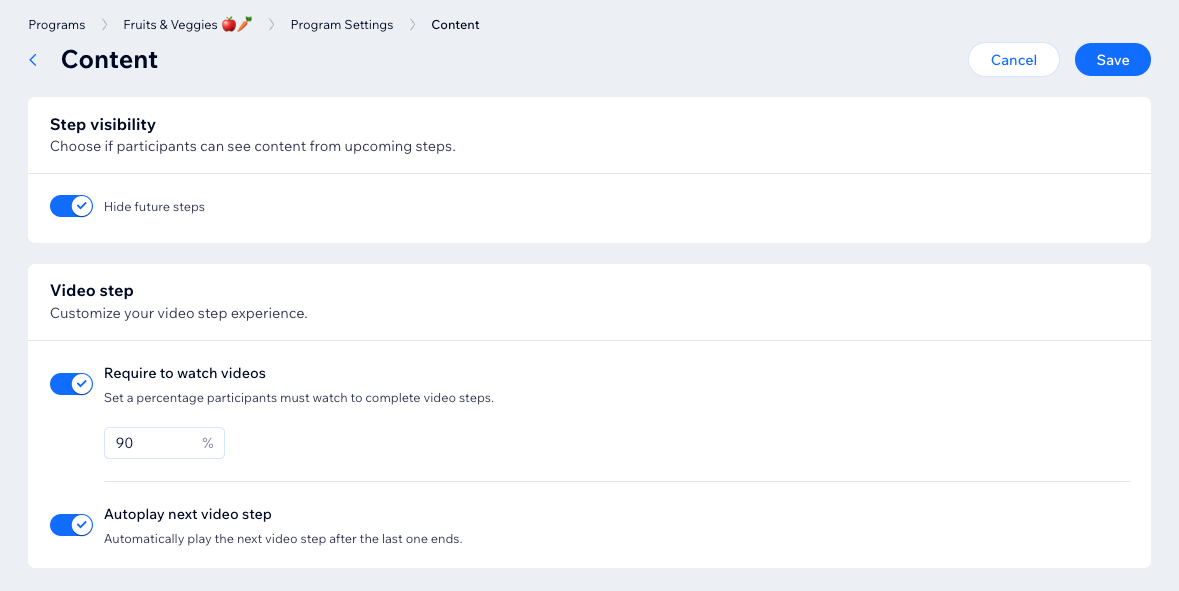
Programınıza bir grup bağlama
Katılımcılara kendi aralarında tartışabilecekleri ve ilerlemelerini paylaşabilecekleri bir ortam sağlamak için programınıza bir grup bağlayın. Bu özel grup çeşitli anketler, gönderiler, yorumlar ve güncellemeler aracılığıyla etkileşimi güçlendirir.
Kontrol panelinden
Wix uygulaması
- Sitenizin kontrol panelinden Online Programlar sekmesine gidin.
- Düzenlemek istediğiniz programın yanındaki Diğer Eylemler simgesine
 tıklayın.
tıklayın. - Ayarları Düzenle'yi seçin.
- Grup'a tıklayın.
- Grup Bağla'ya tıklayın.
- İlgili grubun yanındaki onay kutusunu işaretleyin.
- Tamam'a tıklayın.
- (İsteğe bağlı) Katılımcılara tamamladıkları adımla ilgili ilerlemelerini paylaşma önerisi göstermek için Grup paylaşımı öner geçiş düğmesini etkinleştirin.
- ケイデットのことだ。
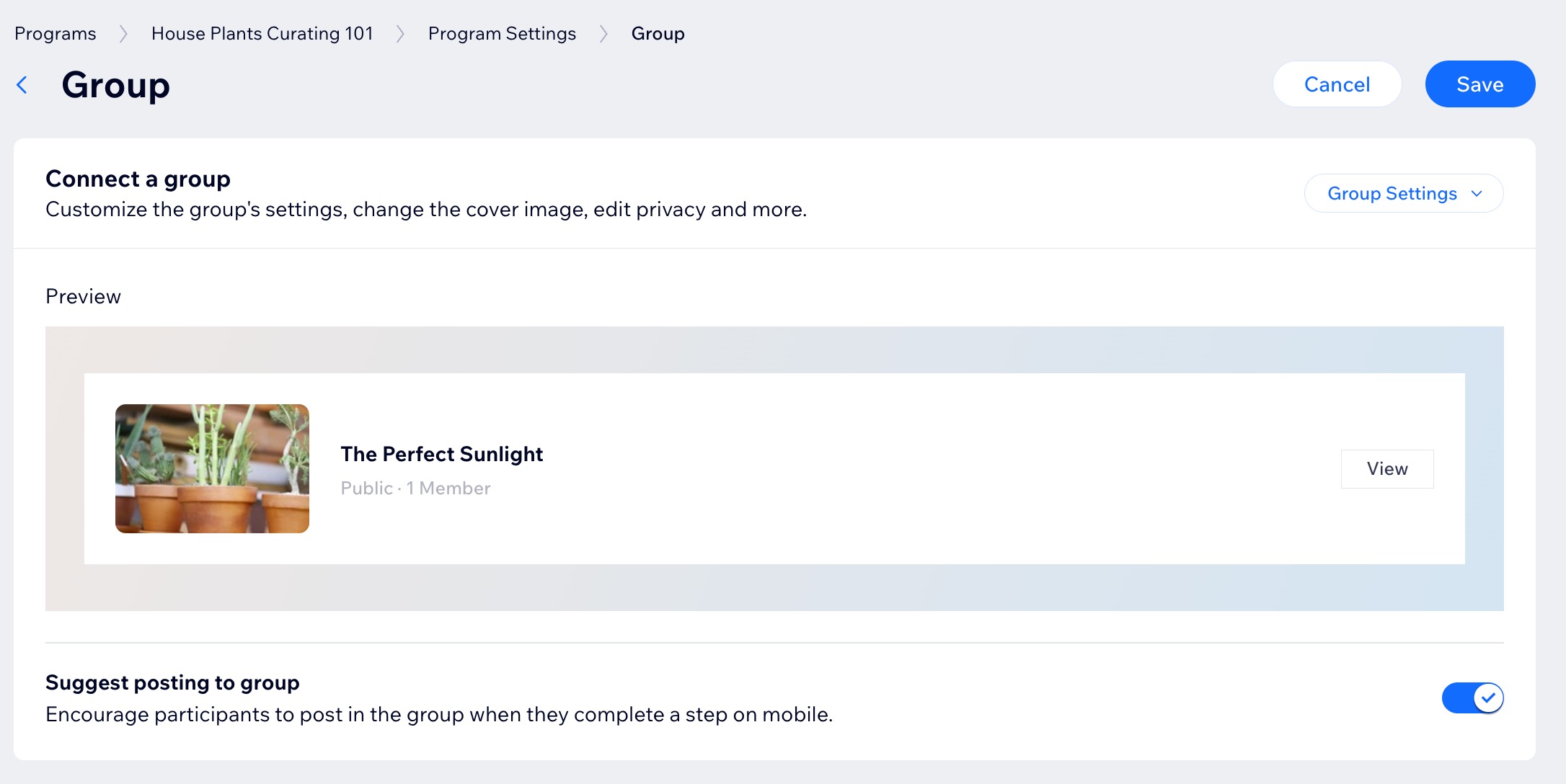
イプク
Programınız için bir grup oluşturduktan sonra üye listesi ve sekme içerikleri gibi grup ayarlarını yönetebilirsiniz. Ayrıca, gerektiğinde grubun bağlantısını kesip başka bir grup bağlayabilirsiniz.
Ödül ekleme
Katılımcıları programdaki başarılarını yansıtan özelleştirilmiş rozetlerle ödüllendirin. Ayrıca program tamamlandığında paylaşılacak sertifikalar oluşturarak motivasyonu artırabilir ve katılımcıları cesaretlendirebilirsiniz.
Kontrol panelinden
Wix uygulaması
- Sitenizin kontrol panelinden Online Programlar sekmesine gidin.
- Düzenlemek istediğiniz programın yanındaki Diğer Eylemler simgesine
 tıklayın.
tıklayın. - Ayarları Düzenle'yi seçin.
- Ödüller'e tıklayın.
- Ödül Ekle'ye tıklayın.
- Programınıza eklemek istediğiniz ödülü seçin:
- Sertifika:
- Sertifika Oluştur'a tıklayın.
- Sertifikanızı oluşturmaya başlayın.
- Rozetler:
- +Rozet ekle'ye tıklayın.
- İlgili rozetin yanındaki onay kutularını seçin veya yeni bir rozet oluşturmak için +Yeni Rozet'e tıklayın.
- ケイデットのことだ。
- Katılımcıların rozet kazanma kriterini seçin:
- Tüm adımları tamamladıklarında.
- En az bir adımı tamamladıklarında.
- Herkes rozet kazanır.
- Sertifika:
- ケイデットのことだ。
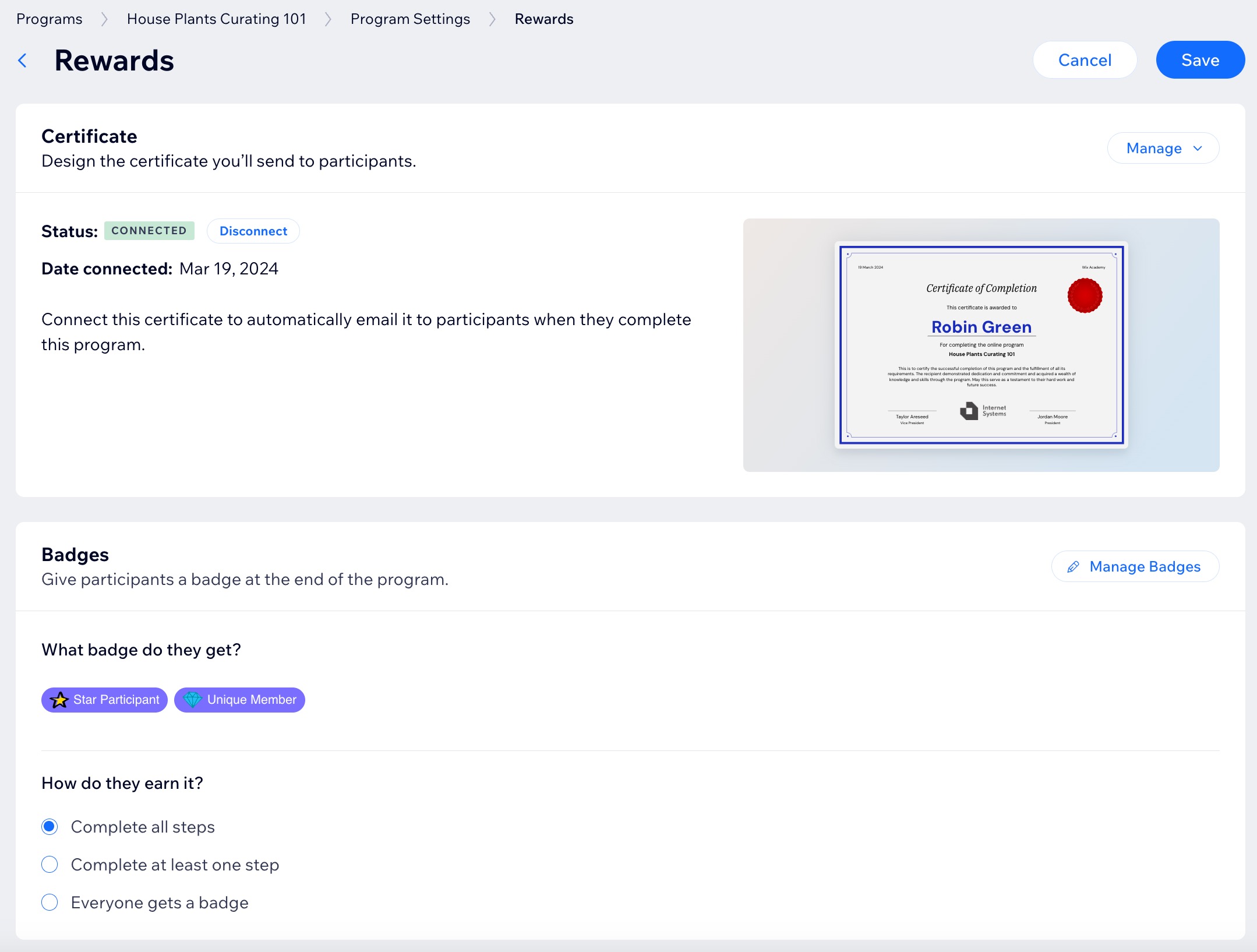
イプク
Üye rozeti oluşturma ve kurma hakkında daha fazla bilgi edinin.
Program bildirimlerini ayarlama
Katılımcılarınızın program ilerlemelerine ilişkin olarak hangi bildirimleri alacağını belirleyin. E-posta, mobil veya web bildirimleri arasından seçim yapın.
Program bildirimlerini ayarlamak için:
- Sitenizin kontrol panelinden Online Programlar sekmesine gidin.
- Düzenlemek istediğiniz programın yanındaki Diğer Eylemler simgesine
 tıklayın.
tıklayın. - Ayarları Düzenle'yi seçin.
- Bildirimler'e tıklayın.
- Katılımcılara bildirim göndermek için ilgili geçiş düğmelerini etkinleştirin:
- Davetiye: Site üyelerini programa katılmaya davet edin. (Bu geçiş düğmesi devre dışı bırakılamaz).
- Bugünkü Adımlar: Katılımcılara gün içinde tamamlamaları gereken adımları bildirin.
- Program Sona Erdi: Katılımcılara programın sona erdiğini bildirin.
- Tüm Adımlar Tamamlandı: Programdaki tüm adımları tamamlayan katılımcıları tebrik edin.
- (İsteğe bağlı) Daha fazla bildirim keşfetmek ister misiniz? altından Otomasyonlara Git'e tıklayarak programınız için özel otomatik e-postalar oluşturun.
- ケイデットのことだ。
イプク
Katılımcılara gönderilen e-postanın içeriğini düzenlemek için ilgili bildirimin yanındaki E-postayı Özelleştir bağlantısına tıklayın.
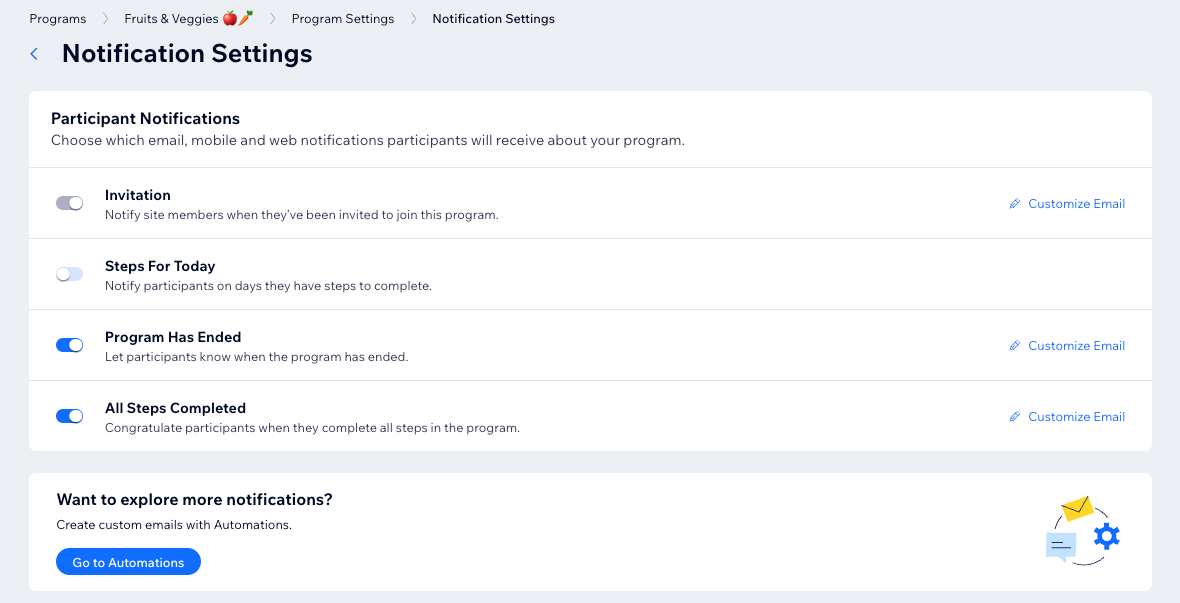
Programınızın SEO ayarlarını düzenleme
Programınızın SEO ayarlarını başlık etiketleri, meta açıklamalar ve daha fazlası gibi özellikleri içerecek şekilde optimize edin. Programınızı sosyal medya siteleri için uyarlayın, ve gelişmiş SEO seçeneklerine erişin.
SEO ayarlarını düzenlemek için:
- Sitenizin kontrol panelinden Online Programlar sekmesine gidin.
- Düzenlemek istediğiniz programın yanındaki Diğer Eylemler simgesine
 tıklayın.
tıklayın. - Ayarları Düzenle'yi seçin.
- SEO'ya tıklayın.
- Düzenlemek istediğiniz ayarları seçin:
- SEO Temelleri: Programınızın arama motorlarında nasıl göründüğünü, başlık etiketlerini, meta tanımları veya URL'nizi güncelleyin.
- Gelişmiş: Programınızdaki ögeleri arama motorlarının verileri anlayabileceği şekilde işaretleyin, içeriği botların yorumlayabileceği şekilde dizine alın ve arama motorlarının programınız hakkında önemli bilgiler elde etmesine yardımcı olun.
- Sosyal Paylaşım: Programınızın sosyal medya paylaşımlarındaki görünümünü özelleştirin.
- ケイデットのことだ。
イプク
Programlarınız için ek SEO ayarlarını özelleştirmek için SEO Ayarlarına Git'e tıklayın.
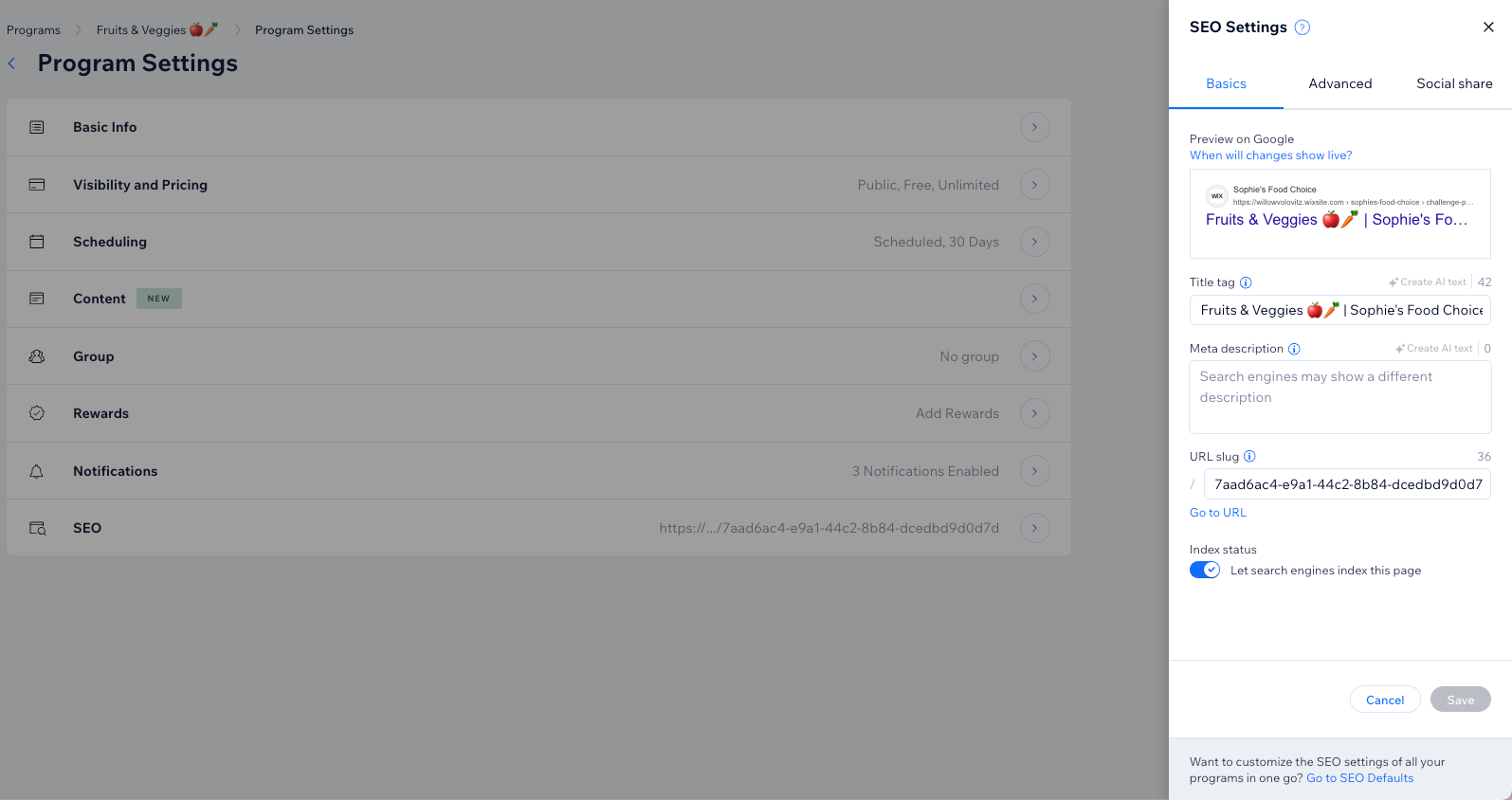
それは何ですか?
|